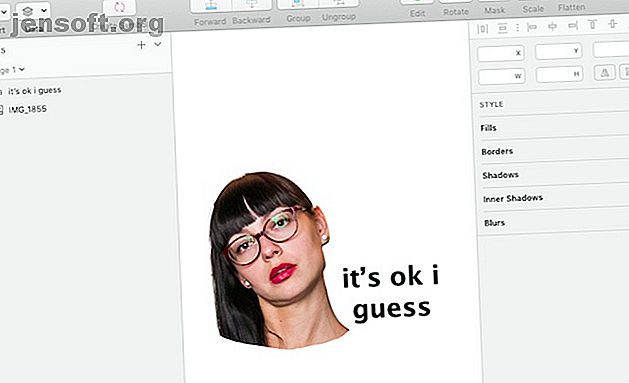
Sådan opretter du dine egne telegram-klistermærker
Reklame
Telegram-klistermærker er deres eget univers, hvor folk har hele samtaler i seje grafik, trashy memes eller filmcitater. Og det er kun muligt, fordi Telegram giver dig mulighed for at lave dine egne klistermærker.
Den bedste ting ved at fremstille Telegram-klistermærker er, at du ikke behøver at have en udviklerkonto eller videregive en lang og smertefuld gennemgang (her ser du på dig, iMessage). Du sender bare billeder til en bot, og det handler om det.
Så hvis du har ment at gøre noget med alle de vittigheder, du og dine arbejdsvenner har samlet, skal du følge denne vejledning, der forklarer, hvordan du laver dine egne Telegram-klistermærker.
Trin 1: Design dine klistermærker
Du behøver ikke at være en grafisk designer for at oprette Telegram-klistermærker. Hvis du er, er det fantastisk - endnu en gratis måde at promovere din kunst på. Men hvis du ikke er, lad det ikke stoppe dig. Nogle af de bedste Telegram-klistermærker er sjove meme-lignende kreationer, smidt sammen af citater og fotos. Dine grundlæggende designfærdigheder vil være tilstrækkelige for dem.

Klistermærkerne, du opretter, skal følge ensartede designkrav. Disse er superenkle:
- Telegram-klistermærker skal være PNG-billeder med en gennemsigtig baggrund, 512 × 512 pixels .
- Hvert klistermærke skal være en separat billedfil. Det er lettere at designe og uploade dem på skrivebordet end på mobilenheder, så du kan måske bruge Telegram til Mac, Telegram til Windows eller Telegram Web.
- Ikonet for din klistermærke er valgfri. Hvis du gerne vil have et, design et 100 × 100 PNG-billede med et gennemsigtigt lag.
Det er vigtigt at forstå, at brugen af ting som film citater til at oprette dine klistermærker er en krænkelse af ophavsretten. Ja, det er nøjagtigt, hvordan memes oprettes, men i modsætning til et meme, vil din klistermærke sandsynligvis blive fjernet fra Telegram, hvis copyright-ejeren klager. Når det er sagt, ser det ud til, at der ikke er nogen copyright-kontrol, når du uploader dine designs.
Den gennemsnitlige Telegram-sticker-pakke inkluderer 10 til 20 klistermærker, men du er ikke begrænset til, hvor mange du vil uploade. Nogle pakker har over 100 klistermærker, og du kan fortsætte med at vende tilbage og tilføje nye, selv efter at du har offentliggjort.
Hvis du føler at få et Photoshop-abonnement bare for at designe dine egne klistermærker ville være overdrevent, her er gratis alternativer til Adobe-software 15 Gratis alternativer til Adobe Lightroom, Illustrator og Photoshop 15 Gratis alternativer til Adobe Lightroom, Illustrator og Photoshop Vil du gerne få Adobe Photoshop, Lightroom eller Illustrator gratis? Her er nogle af de bedste Creative Cloud-alternativer. Læs mere .
Trin 2: Find Telegram Sticker Bot
Når dine helt egne Telegram-klistermærker er klar til at rulle, skal du finde Telegram-klistermærket. Du kan gøre det enten ved at følge linket ovenfor eller ved at åbne Telegram og skrive “klistermærker” i søgefeltet. Klik på chatten, så ser du listen over kommandoer, du kan bruge:
- / newpack for at oprette en ny Telegram sticker pack
- / addsticker for at tilføje et klistermærke til en eksisterende pakke
- / delsticker for at fjerne et klistermærke fra en pakke
- / ordersticker for at ombestille klistermærker i en pakke
- / stats for at få brugsstatistikker for et specifikt klistermærke
- / top for at se de øverste klistermærker i din pakke
- / packstats for at få brugsstatistikker for en sticker pack
- / packtop for at se dine øverste sticker-pakker
- / Annuller for at annullere den kommando, du lige har brugt
Klik på Start for at åbne chatten og begynde at konfigurere din sticker pack.
Trin 3: Upload dine Telegram-klistermærker
Telegram-sticker-bot gør det nemt at uploade og offentliggøre dine designs. Her er hvad du skal gøre:
- Skriv kommandoen / newpack, og tryk på Enter .
- Klistermærket bot beder om navnet på din pakke. Indtast navnet og send det.
- Klik nu på Filikonet for at uploade dit første klistermærke. Det er vigtigt, at du uploader den som en fil, ikke som et foto. Hvis du bruger kameraikonet, afviser boten billedet.
- Bot vil bede dig om at tildele en emoji til dit klistermærke. Vælg en emoji, der passer bedst til dette klistermærke, og tryk på Enter for at sende det. Du kan tildele nogle få, men Telegram anbefaler ikke mere end to emoji pr. Klistermærke.
- Gentag trin 3-4 for hvert Telegram-klistermærke, du vil tilføje.
- Når du er færdig, skal du indtaste kommandoen / publish og sende den.
- Hvis du vil tilføje et ikon til din klistermærke, skal du uploade det, ligesom du uploade resten af billederne og send det til bot. Hvis du ikke har et ikon, skal du bare sende kommandoen / spring over, og dit første klistermærke bliver et ikon for denne pakke.
- Til sidst skal du sende en kort navn til din klistermærke, der skal bruges i dens URL. For eksempel er min "Classic Alice", så URL'en er https://t.me/addstickers/ClassicAlice.

Færdig! Klik på linket til din Telegram-sticker-pakke for at se, hvordan alt ser ud. Hvis du har mere end 10 klistermærker, kan du rulle gennem dem.
Begynd med at sende dine telegram-klistermærker
Telegram har ikke et klistermærke eller nogen anden måde for folk at gennemse alle eksisterende klistermærker. Dette betyder, at din pakke samler støv, indtil du og dine venner begynder at sende de klistermærker, du har lavet.
Når du klikker på din pakks URL, ser du to måder at begynde at dele dine Telegram-klistermærker.
- Del: Dette videresender linket til din pakke til en Telegram-kontakt eller en gruppe, du vælger.
- Tilføj klistermærker: Dette tilføjer pakken til din samling, så du kan sende individuelle klistermærker til dine Telegram-kontakter. Dine venner kan derefter se og tilføje pakken ved at trykke på det klistermærke, du har sendt. Sådan spredte de sig.

Flere grunde til at begynde at bruge Telegram
Klistermærker alene ville være nok til at grøfte andre messaging-apps til fordel for Telegram, men der er flere grunde til, at Telegram er den eneste messenger, du har brug for. Fra hemmelige chats til muligheden for at ordne skrivefejl i de meddelelser, du allerede har sendt, Telegram har masser af funktioner, som du sandsynligvis vil bruge.
Tag for eksempel Telegram-bots. Disse enkle assistenter kan hjælpe dig med næsten alt - der er endda en bot, der minder dig om at rette din ryg hvert 30. minut. Tjek nogle af de nyttige Telegram-bots 20 Nyttige Telegram-bots til at fravælge dig WhatsApp 20 Nyttige Telegram-bots til at fravælne dig WhatsApp Telegram-bots kan spare dig for masser af tid og hjælpe dig med at være mere produktiv. Her er nogle af de bedre, der er værd at bruge din tid. Læs mere og de bedste Telegram-kanaler De bedste Telegram-kanaler, og hvordan man bruger dem De bedste Telegram-kanaler, og hvordan man bruger dem. Leder du efter nogle Telegram-kanaler, der kan være med? Her er de bedste Telegram-kanaler, der dækker en række forskellige emner. Læs mere, og du vil blive forbløffet over alle de tricks, denne undervurderede messenger har. Men det er synd, at den officielle Telegram-app langt fra er perfekt. Hvis du ønsker at udskifte den, kan du prøve et af disse Telegram desktop-appalternativer De 5 bedste Telegram Desktop Client Apps De 5 bedste Telegram Desktop Client Apps Her er de bedste Telegram desktop client apps til Windows, macOS og Linux. De er alle solide Telegram-alternativer. Læs mere .
Udforsk mere om: Instant Messaging, Telegram.

